Wollen Sie externen Speicher hinzufügen oder den im Mac bestehenden ersetzen oder erweitern? Es gestaltet sich sehr schwierig, im Inneren der schlanken iMacs und der engen Mac minis (nach 2010) zu arbeiten. Wenn Sie Angst haben, etwas in Ihrem Gerät zu beschädigen, ist ein externes Upgrade sicherer.
Zum Glück ist es bei den meisten Laptops, älteren iMacs und Mac minis, Mac Pros und älteren Towers nicht besonders schwierig, im Inneren zu arbeiten. Um die Harddisk auszutauschen, entfernt man normalerweise die alte und setzt die neue ein. Bei einigen Computern, wie dem alten Power Mac G5 und Mac Pro, können Sie hingegen nicht einfach die Festplatte entfernen, sondern zusätzlichen Speicherplatz hinzufügen. Wenn Sie ein älteres MacBook Pro oder einen iMac haben, der mit einem optionalen Drive geliefert wurde, können Sie dieses entfernen und eine andere Harddisk einbauen, so dass Sie nun zwei Speicher haben. Sie können die beiden Drives kombinieren, um ein dynamisches Fusion Drive zu erhalten. Dies klappt, wenn beide Drives intern sind oder aber einer extern.
Ihr Ersatz-Speicher muss die korrekten Maße haben und die richtige Verbindungsmöglichkeit. Schauen Sie den Namen Ihres Geräts nach unter „Über diesen Mac“ im Apple-Menü und danach die Kompatibilität. Insgesamt kann man sagen, dass alte Computer IDE (auch ATA oder PATA genannt) benutzen (3,5 Zoll für Desktop-Computer, 2,5 Zoll für Laptops), neue Computer SATA verwenden (mit denselben Größen) und neueste PCIe-Standards für kleine SSDs – aber sogar dafür gibt es Ausnahmen.
Wenn man davon ausgeht, dass Sie das primäre (oder einzige) Drive in Ihrem Mac aufrüsten möchten, raten wir Ihnen eher zu einer SSD als zu einer Harddisk. Diese sind zwar teuer als Harddisks mit derselben Kapazität, aber die Vorteile sind riesig. Ihr Mac wird schneller beim Hochfahren sein und schneller reagieren. Eine SSD verringert die Engpässe auf Geräten mit wenig Arbeitsspeicher und sie verbraucht weniger Energie. Es lohnt sich, ein externes Drive für größere Daten anzuschließen.
Bei externen Drives haben Sie die Auswahl zwischen portablen Geräten, die ihren Strom per USB oder Thunderbolt erhalten oder Desktop-Drives. Wenn Sie eines mit der schnellsten Verbindung auswählen, die Ihr Mac hat (in absteigender Reihenfolge: Thunderbolt, USB 3.0, FireWire 800, USB 2.0, FireWire 400) und wenn Sie eine sehr hohe Leistung und Schutz benötigen, sollten Sie sich ein RAID Drive holen, der zwei oder mehr Drives zur selben Zeit nutzt.
Die sechs besten Festplatten und SSDs
Green 4 TB
Wenn Sie darüber nachdenken, Ihrem Desktop-Rechner mehr Speicherplatz zu gönnen, machen Sie mit dieser 4 TB Festplatte von Western Digital nichts falsch. Sie hat ein sehr gutes Preis-Leistungsverhältnis und als Teil der Green-Serie ist sie besonders leise und sparsam. Sie sollte nicht als Boot-Platte eingesetzt werden, eignet sich aber sehr wohl für ein Fusion Drive (oder als zusätzliche interne Festplatte in einem Mac Pro). Wenn Sie etwas Schnelleres benötigen, schauen Sie sich die Blue-Serie oder die Spitzenklasse, die Black-Serie, an.
- Preis: 175 Euro
- Hersteller: Western Digital
- Technologie: Festplatte Größe: 3,5 Zoll
- Schnittstelle: SATA III Drehzahl: 5.400 U /min
MX100 256GB
Ehrlich gesagt würden wir die Crucial SSD MX100 in allen Kapazitäten für fast jeden Anwender empfehlen (um Ihnen jedoch eine Auswahl zu geben, stellen wir unten zwei weitere vor). Die MX100 hat ein sehr gutes Preis-Leistungsverhältnis. Und obwohl sie nicht die schnellste SSD ist, ist sie schnell genug für alle (außer vielleicht für wirklich anspruchsvolle) Nutzer. Und besonders wenn Sie von einer Festplatte wechseln ist der Unterschied sehr groß. Verfügt Ihr Mac zudem über eine SATA-III-Schnittstelle, merken Sie keinen Unterschied zu schnelleren SSDs.
Preise für Crucial’s „M500 2,5-Zoll SSD“-Reihe (rechts): 120 GB für 80 Euro; 240 GB für 115 Euro; 480 GB, für 192 Euro; 960 GB für 330 Euro. Ein geringer Preis für maximale Performance!
- Preis: 105 Euro
- Hersteller: Crucial
- Technologie: SSD Größe: 2,5 Zoll
- Schnittstelle: SATA III
Travelstar 7K1000 1 TB
Es ist sehr schwer, die Zuverlässigkeit von Festplatten in einer sinnvollen Weise zu testen. Doch der Online-Backup-Service Backblaze hat genau das getan und die Ergebnisse im September letzten Jahres veröffentlicht. Die Festplatten von HGST (ehemals Hitachi) haben sich als zuverlässig erwiesen. Es wurden zwar keine Notebook-Platten getestet, dennoch ist es ein Vertrauensvorsprung – und diese 1-TB-Festplatte bietet auf jeden Fall einen guten Preis für Ihr MacBook-Upgrade.
- Preis: 65 Euro
- Hersteller: HGST
- Technologie: Festplatte Größe: 2,5 Zoll
- Schnittstelle: SATA III Drehzahl : 7.200 U/min
850 Pro 512 GB
Wenn Sie mehr Geschwindigkeit wollen – und einen Mac mit SATA-III-Schnitstelle, die mit der SSD mithalten kann – dann werfen Sie einen Blick auf die 850 Pro von Samsung. Es gibt sie in 128 GB (115 Euro), 250 GB (200 Euro) und 512 GB, die wir hier gewählt haben. Es gibt sogar ein Modell mit 1 TB für satte 640 Euro. Sie ist gemacht für eine lange Lebensdauer und soll locker 40 GB pro Tag verarbeiten können. Samsung gibt darüber hinaus eine Garantie über 10 Jahre. Und schnell ist sie auch: die sequenzielle Leserate liegt bei maxmal 550 MBit pro Sekunde.
- Preis: 375 Euro
- Hersteller: Samsung
- Technologie: SSD Größe: 2,5 Zoll
- Schnittstelle: SATA III
Momentus Spinpoint M9T 2 TB
Wenn Sie auf der Suche nach wirklich viel Speicherplatz für Ihr MacBook sind, schauen Sie sich dieses Modell von Samsung an. 2 TB sollten jedermann glücklich machen und es ist genug Platz nicht nur für eine große iTunes-Bibliothek, sondern auch für viele Stunden HD-Videos. Sie zahlen jedoch einen geringen Preis – nicht finanzieller Natur, da der Preis pro Gigabyte noch geringer ist als bei den anderen Empfehlungen – sondern weil sie mit 5.400 U/min etwas träger sein könnte.
- Preis: 110 Euro
- Hersteller: Samsung
- Technologie: Festplatte Größe: 2,5 Zoll
- Schnittstelle: SATA III Umdrehung: 5.400 U/min
SSD wrk for Mac
SSDs, die in aktuellen Macs verbaut werden, unterstützen nativ TRIM-Befehle – eine Reihe von Tools, die dafür sorgen, dass eine SSD die Geschwindigkeit ihr Leben lang beibehält. Die meisten SSDs von Drittanbietern müssen erst mit dem Tool Trim Enabler ( cindori.org/software/trimenabler ) dazu gebracht werden. Die Reihe „wrk for Mac“ von Angelbird unterstützt TRIM von Hause aus ohne extra Treiber. Sicher, 670 Euro ist viel, aber wenn Sie kein volles Terabyte benötigen, reichen vielleicht 512 GB für 340 Euro oder 256 GB für 170 Euro.
- Preis: 340 Euro
- Hersteller: Angelbird
- Technologie: SSD Größe: 2,5 Zoll
- Schnittstelle: SATA III
Fazit
'; print '' . nl2br(render(field_view_value('node', $node, 'field_fazit', $fazit[0]))) . '
'; } if ($likes = field_get_items('node', $node, 'field_who_likes')) { print 'Wem gefällt das?
'; print '' . nl2br(render(field_view_value('node', $node, 'field_who_likes', $likes[0]))) . '
'; print '

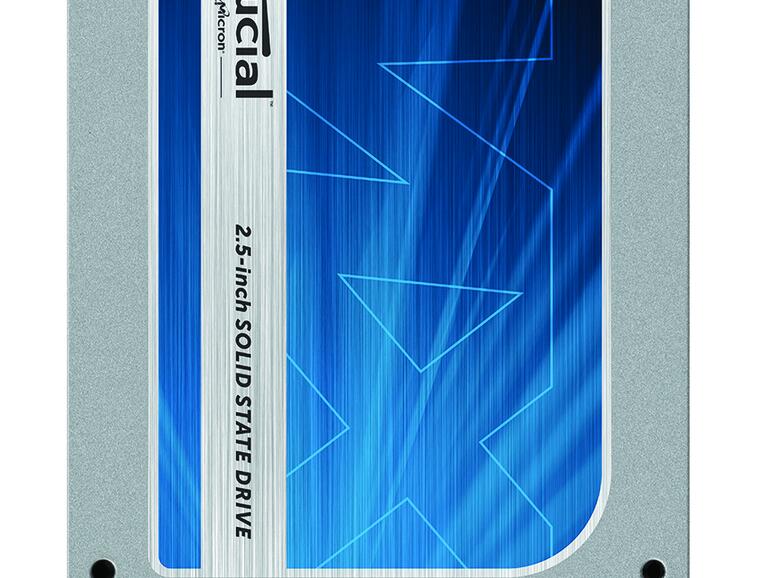
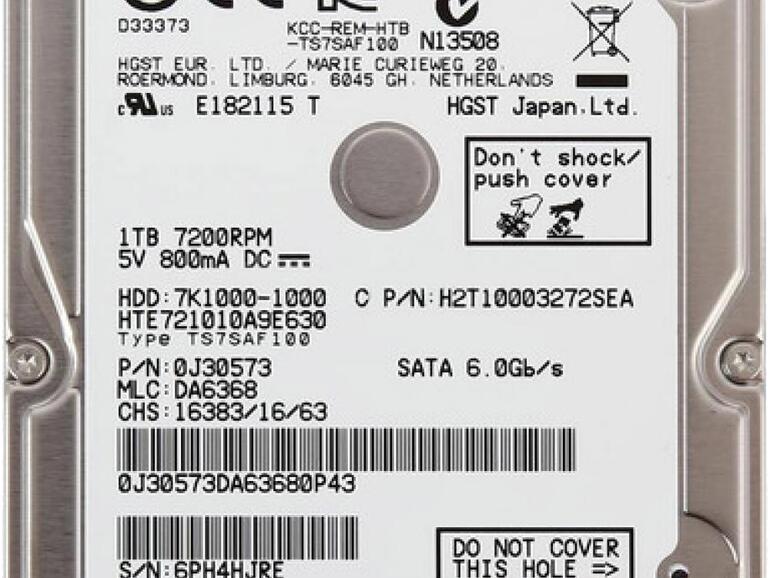
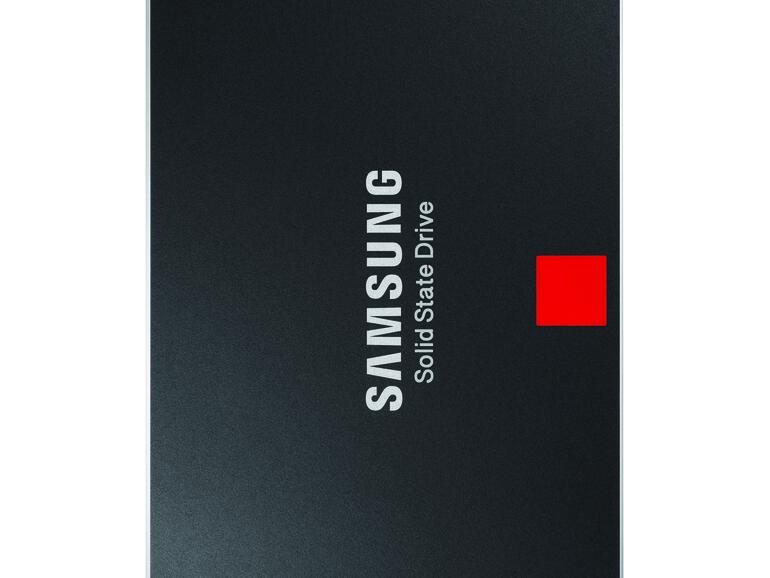
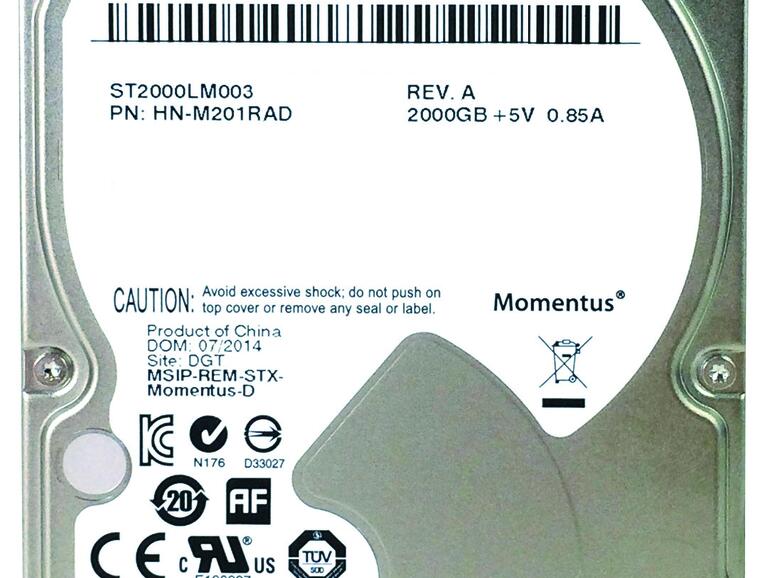





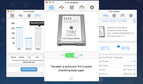







Kommentar
'; print '' . nl2br(render(field_view_value('node', $node, 'field_kommentar', $kommentar[0]))) . '
'; print '